تخصيص صفحة مقاطع فيديو YouTube في Chrome
إذا كنت مدمنًا على YouTube ، فأنت على دراية بالبعضمن الانزعاج على يوتيوب. يتمنى كل مستخدم إمكانية تغييره أو تعطيله والإعلانات وخيارات التشغيل التلقائي والمزيد. إذا كنت تريد تغييره إلى تفضيلاتك الخاصة ، فجرّب خيارات YouTube لـ Google Chrome.
باستخدام خيارات YouTube لمتصفح Chrome ، يمكنك تعطيلالإعلانات ، وتغيير دقة الشاشة ، وتعطيل التعليقات وأكثر من ذلك بكثير. تعمل الإضافة أيضًا مع العديد من مواقع استضافة الفيديو الأخرى بما في ذلك Vimeo و DailyMotion و Metacafe وغيرها.
للبدء ، انتقل إلى سوق Chrome الإلكتروني وتثبيت ملحق خيارات YouTube (الرابط أدناه). ستحتاج إلى تفويضها للوصول إلى البيانات على مواقع الويب المختلفة وسجل التصفح الخاص بك. فقط انقر على زر "إضافة" لمتابعة التثبيت.

يبدأ العمل مباشرة بعد تثبيته. افتح أي مقطع فيديو على YouTube وسترى أنه يزيل أشياء على الصفحة مثل تعليقات المستخدمين وأوصاف الفيديو ومقاطع الفيديو ذات الصلة وأي مكون آخر قد يؤثر على تشغيل الفيديو.
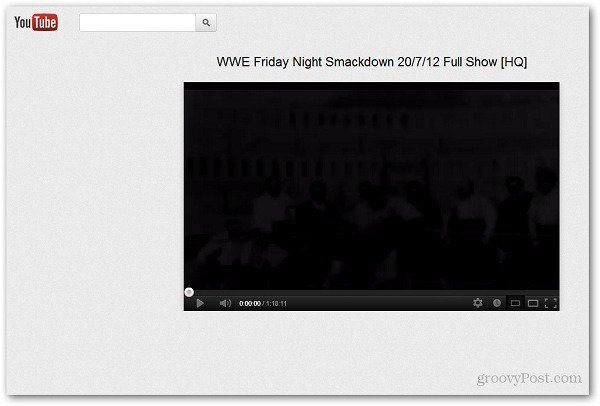
إذا كنت تريد تغيير إعدادات التشغيل الأساسية لمقاطع فيديو YouTube ، فانقر على أيقونة امتداد خيارات YouTube في شريط العناوين.
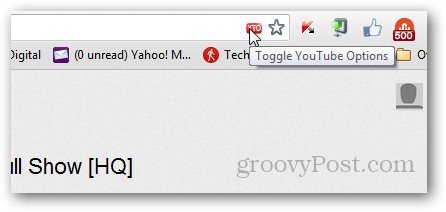
يعرض الإعدادات الأساسية التي تسمح لكإخفاء أو إظهار مناطق مختلفة مثل تعليقات المستخدم ومقاطع الفيديو ذات الصلة ، إلخ. كما يتيح لك تغيير دقة الشاشة وخيارات التصفية والحلقة. لمزيد من الإعدادات المفصلة ، انقر فوق خيارات.
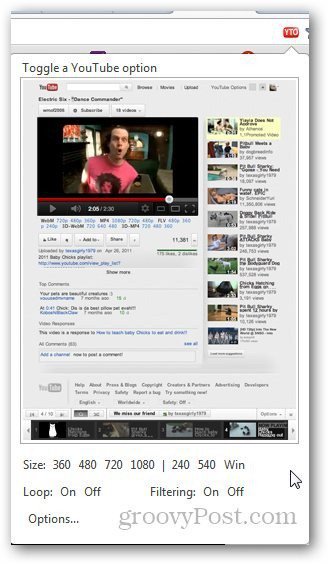
هذا يدل على ثلاث علامات تبويب مختلفة والتي يمكنكتعديل - فيديو ، تخطيط والمواقع. ضمن إعدادات الفيديو ، يمكنك تغيير إعدادات تشغيل جودة الفيديو الافتراضية ودقة الشاشة والسلوك (إخفاء الإعلانات والتعليقات التوضيحية الأخرى) والمزيد.
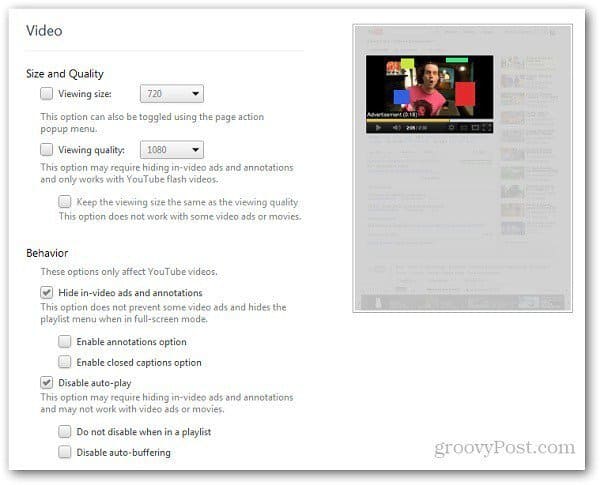
ضمن Layout ، يمكنك تغيير مظهر صفحة الفيديو عن طريق إزالة الرؤوس والمكونات الأخرى.
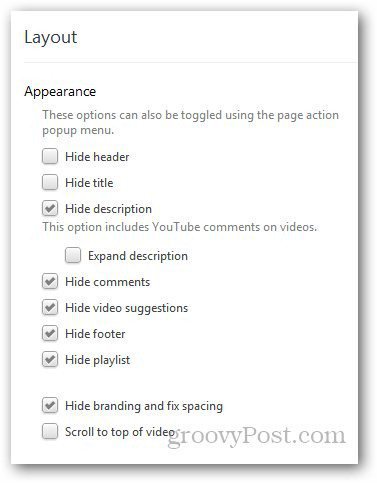
ضمن علامة تبويب "المواقع" ، يعرض قائمة بمواقع الفيديو الأخرى التي تعمل الإضافة عليها. لاحظ أنه ليست كل الخيارات متوفرة في كل موقع.
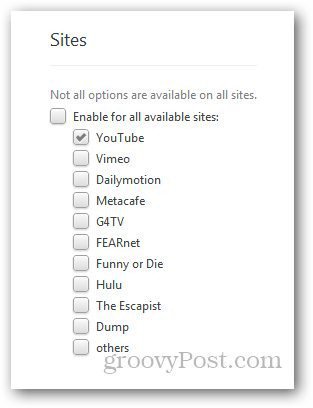
إذا كنت ترغب في تخصيص عرضك على YouTube وتحسينه ، فإن امتداد خيارات YouTube لجوجل كروم مفيد للغاية.
قم بتنزيل ملحق خيارات YouTube لمتصفح Chrome










اترك تعليقا